Les tableaux de bord analytiques vous permettent de créer votre propre vue en combinant jusqu'à dix KPI proposés par nos soins. Construisez un tableau de bord avec les KPI qui vous intéressent le plus ou des tableaux de bord individuels pour des objectifs spécifiques, tels que les statistiques des opérateurs ou les données d'un seul widget. Sélectionnez l'un de vos tableaux de bord comme étant le tableau de bord par défaut, et il sera toujours la première chose que vous verrez lorsque vous accéderez à Analytics > Dashboards.
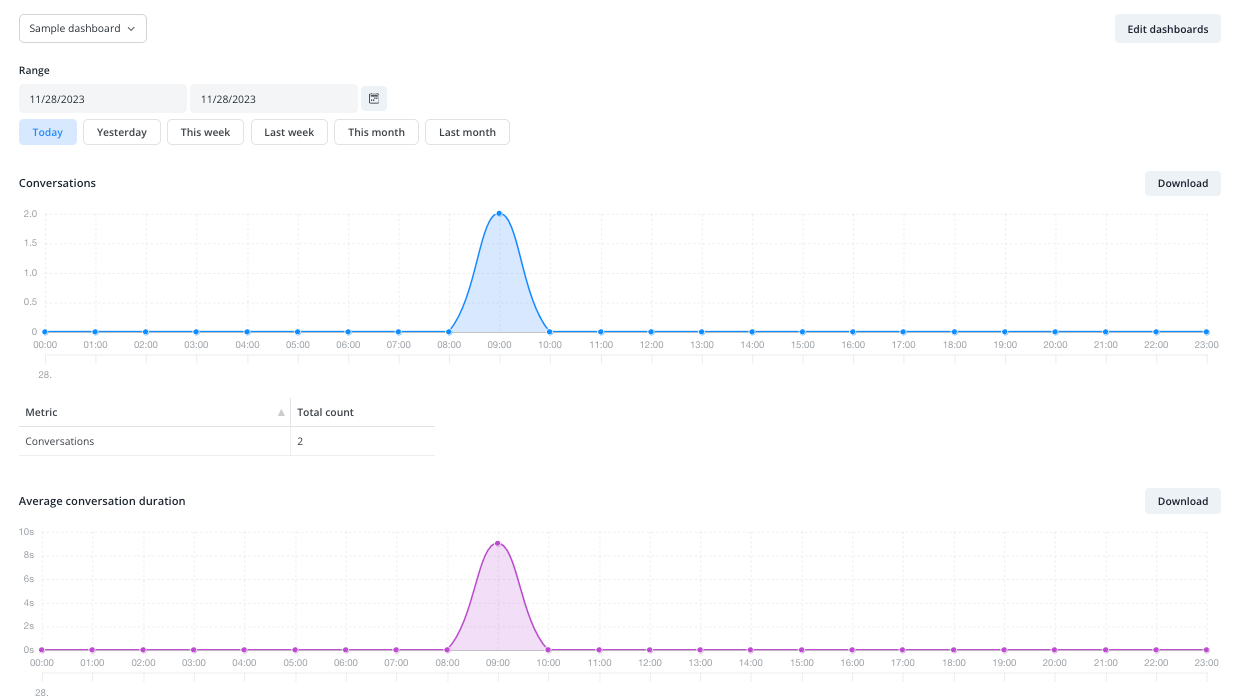
Cliquez sur Modifier les tableaux de bord pour ouvrir une vue d'ensemble à partir de laquelle vous pouvez ajouter, modifier, cloner et supprimer des tableaux de bord Analytics. Notez que vous ne pouvez pas supprimer un tableau de bord tant qu'il est marqué comme votre tableau de bord par défaut.
Dans cette vue, vous pouvez définir un nom pour votre nouveau tableau de bord et ajouter des indicateurs de performance clés (KPI). Pour ajouter un KPI, cliquez sur Ajouter un KPI dans la liste des KPI et sélectionnez un type de KPI. Vous pouvez déplacer les KPI vers le haut ou vers le bas pour déterminer leur position dans le tableau de bord. Si vous laissez le nom par défaut d'un KPI inchangé, il sera affiché à tous les opérateurs dans leur langue de profil respectif. Si vous avez une équipe multilingue, il peut donc être avantageux de ne pas adapter les noms. Pour adapter le nom d'un KPI, double-cliquez simplement dessus:
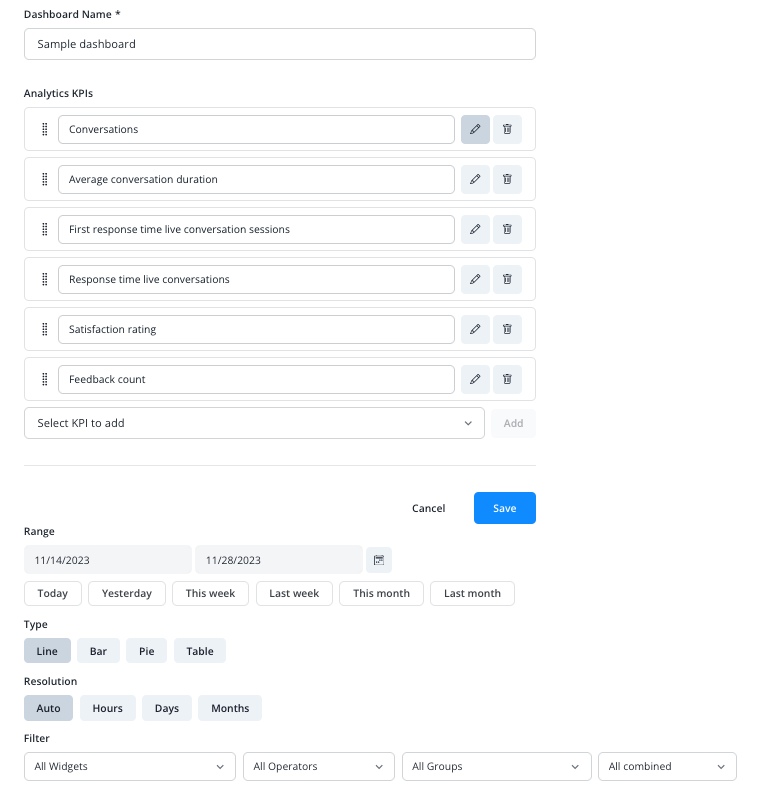
Tous les paramètres sont directement appliqués à la vue du tableau de bord. Cela vous donne une grande variété d'options pour personnaliser votre tableau de bord en fonction de vos besoins individuels en matière de reporting.
read this article in English:
https://docs.userlike.com/features/analytics/analytics-dashboards
